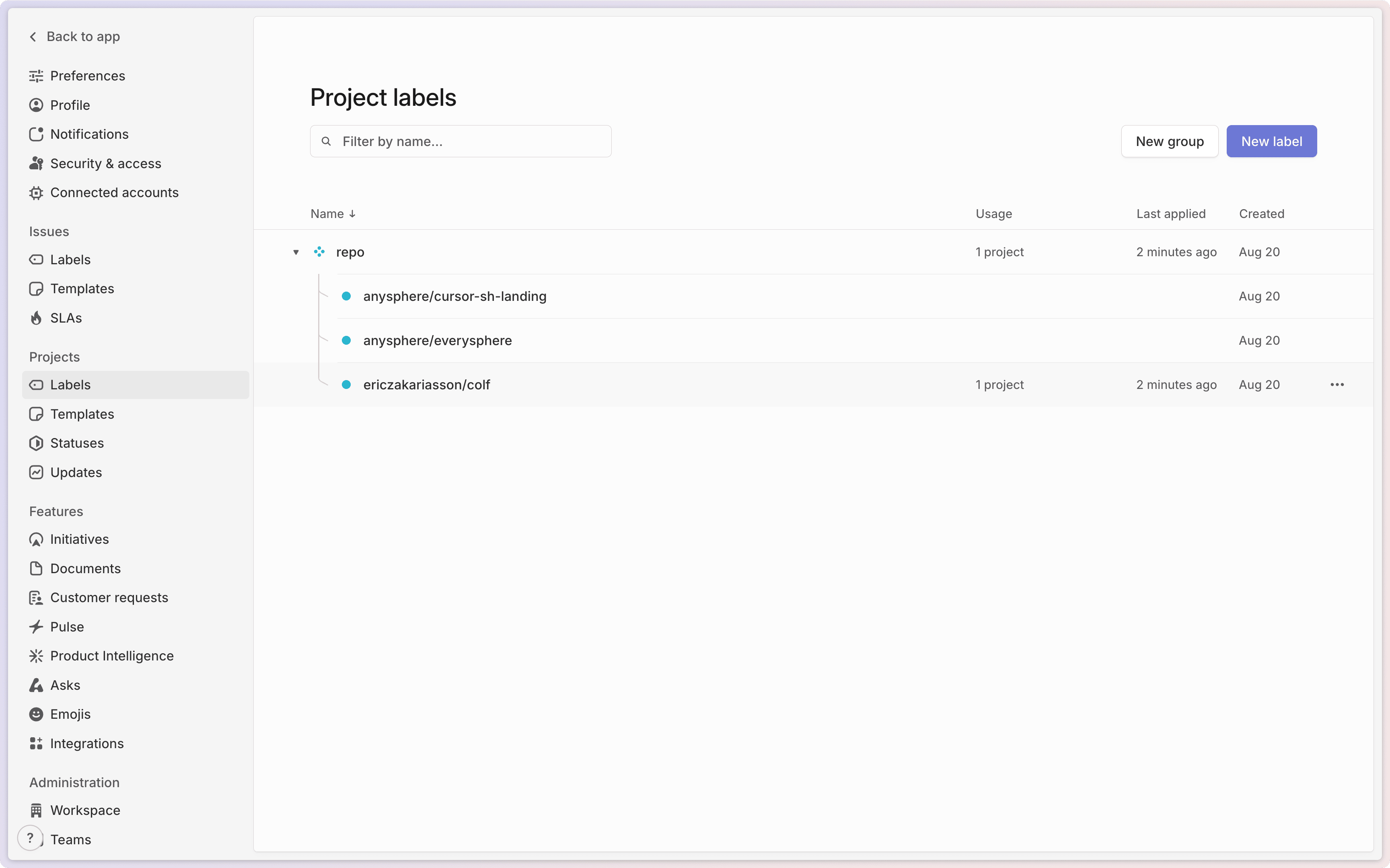@Cursor。
入门
安装
只有 Cursor 管理员才能连接 Linear 集成。其他团队设置对非管理员成员也可用。
- 前往 Cursor 集成
- 点击 Linear 旁边的 Connect
- 连接你的 Linear 工作区并选择团队
- 点击 Authorize
- 在 Cursor 中完成剩余的 Background Agent 设置:
- 连接 GitHub 并选择默认仓库
- 启用按用量计费
- 确认隐私设置
账户关联
使用方式
@Cursor。Cursor 会分析 issue,并自动过滤非开发类工作。
委派 issue
- 打开 Linear issue
- 点击 assignee 字段
- 选择 “Cursor”

提及 Cursor
@Cursor 来指派新的代理,或补充进一步指令,例如:@Cursor 修复上面提到的身份验证 bug。
工作流程
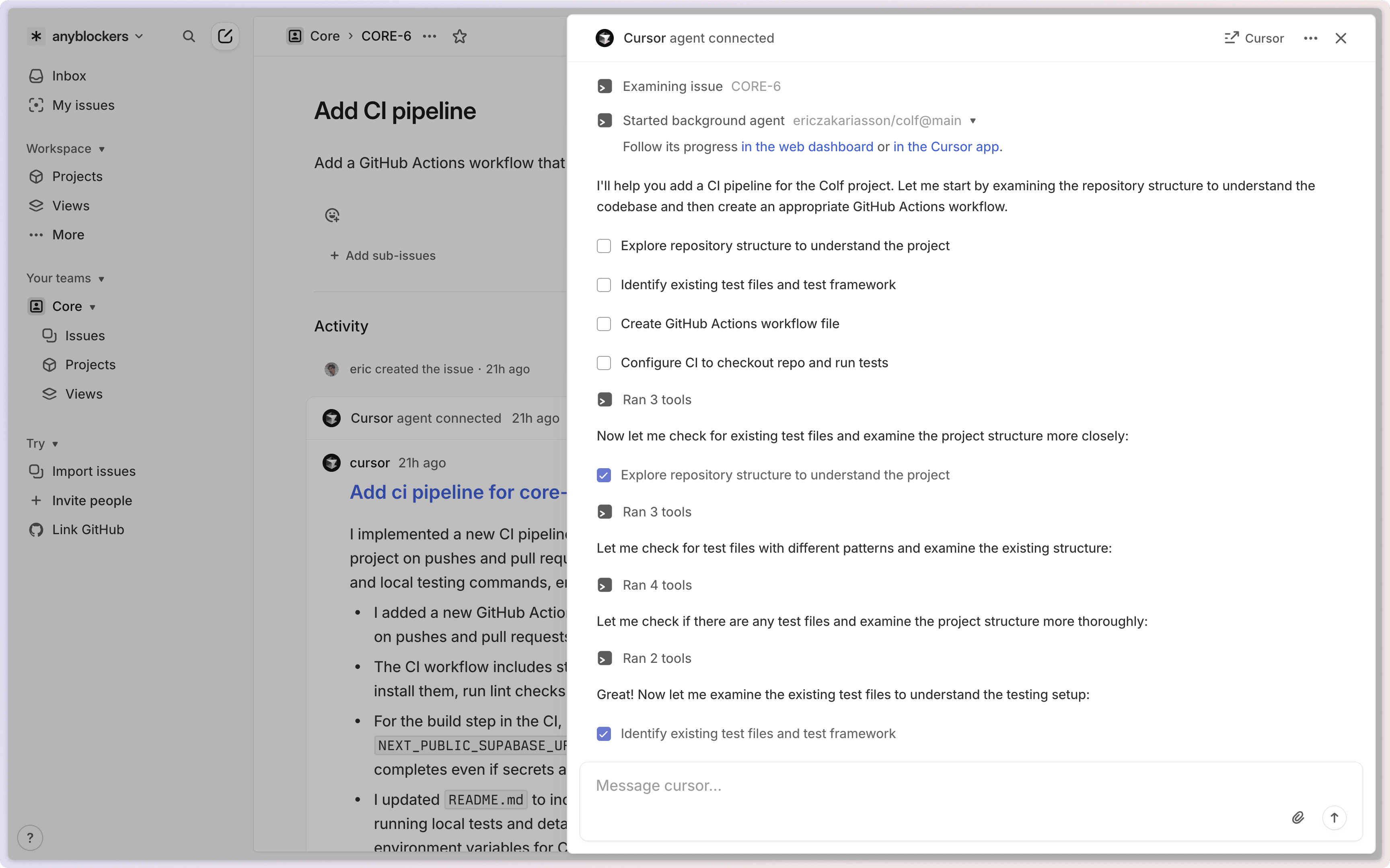
后续指令
Cursor,就能为正在运行的 Background Agent 提供更多指导。
配置
| Setting | Location | Description |
|---|---|---|
| Default Repository | Cursor Dashboard | 未配置项目仓库时使用的默认仓库 |
| Default Model | Cursor Dashboard | Background Agents 使用的 AI 模型 |
| Base Branch | Cursor Dashboard | 用于创建 PR 的基础分支(通常是 main 或 develop) |
配置选项
[key=value] 语法,例如:
@cursor please fix [repo=anysphere/everysphere]@cursor implement feature [model=claude-3.5-sonnet] [branch=feature-branch]
repo:指定目标仓库(例如owner/repository)branch:指定创建 PR 的基础分支model:指定要使用的 AI 模型
仓库选择
- Issue 描述/评论:issue 文本或评论中的
[repo=owner/repository]语法 - Issue 标签:附加到具体 Linear issue 的仓库标签
- Project 标签:附加到 Linear 项目的仓库标签
- 默认仓库:在 Cursor Dashboard 设置中指定的仓库
设置仓库标签
- 进入 Linear 工作区的 Settings
- 点击 Labels
- 点击 New group
- 将分组命名为 “repo”(不区分大小写——必须是 “repo”,不能是 “Repository” 或其他变体)
- 在该分组下,为每个仓库按
owner/repo格式创建标签